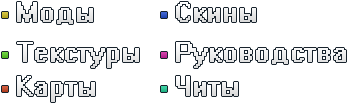Руководства → Как делать скриншоты и записывать видео
Для первой и второй цели нам понадобится отличная программа Fraps:
Для Windows XP, версия не требующая активации:
Для всех прочих (Vista, Win 7): скачивайте с официального сайта.
Проходите простую установку, и открываем программу, чтобы настроить ее.
Как делать скриншоты в любом формате
Открываем настройки Fraps (ссылка на скачивание выше) и переходим на вкладку Screenshots:
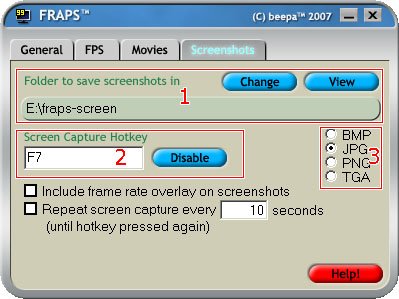
Здесь нужно сделать следующие настройки:
1. Указать папку, в которую скриншоты будут сохраняться. Для указания папки нажмите на кнопку Change.
2. Указать кнопку, по которой скриншоты будут создаваться. Я использую F7 (будьте внимательные – не указывайте те кнопки, которые используются в самой игре).
3. Указать формат, в котором скриншоты будут сохраняться. Краткое описание форматов:
BMP – 100% качество скриншотов, но очень большой вес. Не рекомендуется. От скриншотов в этом формате плюются все в интернете.
JPG – хорошее качество, малый «вес» скриншота. Лучше всего делать скриншоты в этом формате.
PNG – 100% качество (ничуть не уступает BMP), но вес скриншота будет значительно меньше. Но все же значительно больше, чем у формата JPG
TGA – нераспространенный формат рисунков, мало где используется. Не рекомендуется.
Теперь перейдите на вкладку FPS:
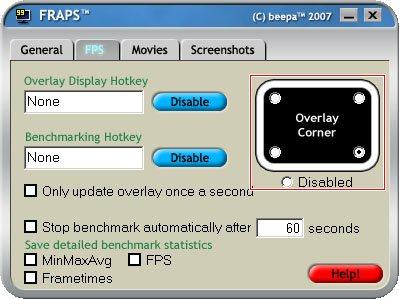
Здесь важно поле, с изображением черного квадрата – в нем выбирается в каком углу экрана у вас будет показываться FPS (отображение FPS будет свидетельствовать о том, что программа работает). У меня выбран нижний правый угол.
Для тех, кто не приемлет лишних цифр на экране, может поставить галочку около Disabled – в этом случае FPS отображаться не будет.
Как записывать видео
Открываем настройки Fraps (ссылка на скачивание выше) и переходим на вкладку Movies:
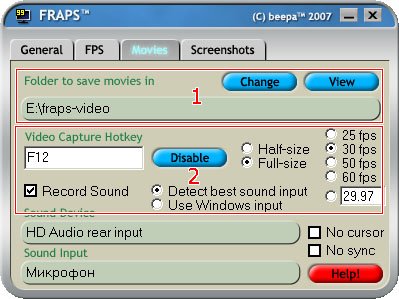
1. Нужно указать папку, куда видео будет сохраняться. Нажимаем на кнопку Change и указываем нужное место. Имейте ввиду, что видео будет весить очень много, по этому, если у вас несколько дисков – указывайте тот, где больше всего свободного места.
2. Здесь нужно выбрать кнопку, по которой запись видео будет включаться и отключаться и количество записываемых кадров в секунду (fps) – желательно ставить 25-30. Чем больше – тем больше будет вес видео.
Остальные настройки звука должны работать по умолчанию. Но если звук по какой-то причине не записывается – поиграйте с настройками внизу.
Но
Это только запись видео из игры. Видео даже небольшой длительности будут иметь очень и очень большой объем (вес), и чтобы его выкладывать в интернете – этот видео файл еще нужно обработать и сжать, в специальных программах для редактирования и монтажа видео.
Наиболее популярные из них:
Sony Vegas (одна из самых распространенных)
Adobe Premiere
Pinnacle Studio
Corel VideoStudio
MAGIX Video deluxe
Ulead VideoStudio
Читайте о них, смотрите, изучайте. Здесь уже короткой инструкцией не обойтись, вам нужно будет самим один-два дня посидеть и разобраться.
Куда залить снятое и сжатое видео?
Самый популярный и удобный сервис в этом плане – YouTube.com. Ограничение на объем: 2GB, длительность: 15 минут.
|
5-01-2013, 13:58 |
|
|
13341 |
|
руководства | ||||||
kubik 5 декабря 2012 10:17 |
|
наконец-то я смогу сделать видео " Как я играю Slender" |
|
Dj viker 5 декабря 2012 15:07 |
|
Супер пост! вот только какAя-то "F" ДЕЛАЕТ СКРИНШОТЫ В САМОЙ ИГРЕ!!! |
|
 |
Diablo 5 декабря 2012 17:43 |
Мне удобней насроить один раз программу, и в любой игре делать скриншоты одной кнопкой, и в ту папку, какую мне надо. Чем разбираться как делать скриншоты и где они сохраняются в каждой игре. |
|
kubik 6 декабря 2012 09:19 |
|
Блин 3,90 гб весит интернет скажем не очень хороший программы весят много ( для меня) сжать не получается |
|
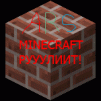 |
arseniy2121 4 января 2013 10:01 |
нифига не работает |
|
 |
Diablo 4 января 2013 10:18 |
Что именно не работает? |
|
 |
Diablo 5 января 2013 13:58 |
Кажется разобрались в чем была проблема. Инструкция обновлена. |
|
 |
Alon35 5 января 2013 16:53 |
1 минута-1ГБ это как так? так и так качество не очень, а тут такой облом!! я хотел видео закинуть дак там всю память на компе сабью одним только видео пруффффф |
|
HTMlorg 5 января 2013 22:31 |
|
Alon35, Написано же, что само видео не сжато. Поймите то видео которое вы получаете - это 25 скриншотов за секунду, в десять минут мы получаем 1500 таких скриншотов, и ты удивляешься что это весит гиг? Для этого и надо сжимать видео в редакторах. |
|
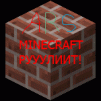 |
arseniy2121 9 января 2013 07:01 |
и чо теперь у меня windows 7 а без активации Фрапс снимает только 30 или меньше секунд! вот есть прога в комплекте Захват экрана качайте торрентом тут http://rutracker.org/forum/viewtopic.php?t=4078798 |
|
GreenFire 3 февраля 2013 03:12 |
|
Как в инет скрины залить? -------------------- Minecraft-как реальная жизнь токо суровее и квадратнее. |
|
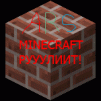 |
arseniy2121 17 февраля 2013 19:36 |
Бандикам лучше! |
|
KolosecMt 9 мая 2013 22:15 |
|
:):):):):):):):):):):):):):):):) |
|